outlook自动签名如何设置 如何在Outlook中设置邮件自动签名
更新时间:2023-08-15 14:54:57作者:jiang
outlook自动签名如何设置,Outlook是一款广泛使用的邮件客户端工具,它除了可以收发邮件外,还可以利用自动签名功能在发送邮件时自动添加签名,那么如何在Outlook中设置邮件自动签名呢?其实非常简单,只需要按照以下步骤设置即可。
方法如下:
1.【一】打开开始菜单,找到“outlook”并单击打开。
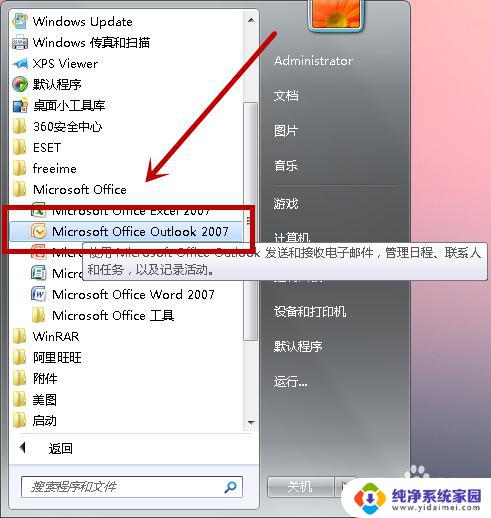
2.【二】在outlook工具栏中找到“工具”子菜单下的“选项”按钮,并单击进入。

3.【三】选择“邮件格式”,并找到“签名”,单击进入。
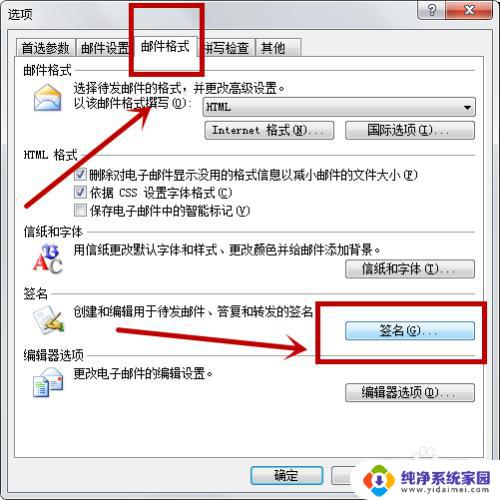
4.【四】设置签名的名称,并按“确定”按钮。
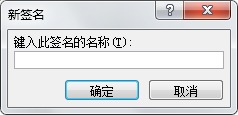
5.【五】选中要签名的签名名称,键入签名,并按“确定”按钮即可。
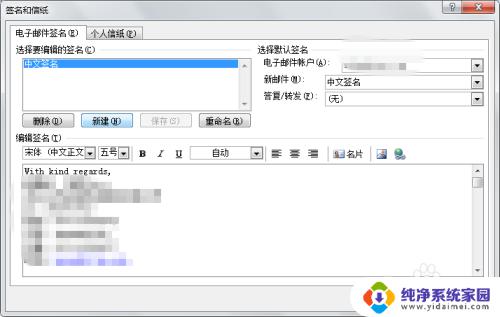
6.【六】新建邮件,在签名按钮下选择相应的签名,点击即可自动生成个性签名。
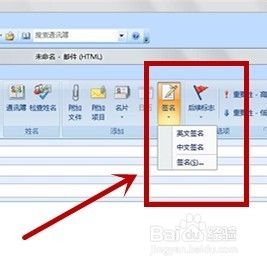
以上就是如何设置Outlook自动签名的全部内容,如果你有遇到相同问题,不妨参考本文提供的步骤进行修复,希望能对您有所帮助。
outlook自动签名如何设置 如何在Outlook中设置邮件自动签名相关教程
- 英文版outlook怎么设置签名 Outlook 2013英文版邮件签名设置方法
- outlook邮件设置自动回复 Outlook如何设置自动回复工作时间
- foxmail签名在哪里设置 Foxmail如何设置邮件签名
- 如何恢复outlook已删除邮件 Outlook如何设置自动定期删除邮件
- 用outlook接收电子邮件,收到的邮件 Outlook如何设置手动接收邮件
- outlook怎么设置提醒 如何在Outlook发送邮件时为收件人设置提醒
- outlook 设置自动回复 Outlook自动回复设置教程
- outlook置顶邮件 如何在邮箱中将重要邮件设为置顶
- outlook邮件置顶 如何将邮箱中的邮件设为置顶邮件
- 自己的个性签名怎么弄 最新的微信个性签名设置方法
- 笔记本开机按f1才能开机 电脑每次启动都要按F1怎么解决
- 电脑打印机怎么设置默认打印机 怎么在电脑上设置默认打印机
- windows取消pin登录 如何关闭Windows 10开机PIN码
- 刚刚删除的应用怎么恢复 安卓手机卸载应用后怎么恢复
- word用户名怎么改 Word用户名怎么改
- 电脑宽带错误651是怎么回事 宽带连接出现651错误怎么办